PowerPoint2007中的中英默认字体设置具体方法
时间:2022-10-26 16:07
今天讲解的是PowerPoint2007中的中英默认字体设置具体方法,相信是值得伙伴们学习的哦。
PowerPoint2007中的中英默认字体设置具体方法

打开word后,点击 “开始” 选项卡右边的“设计”选项卡
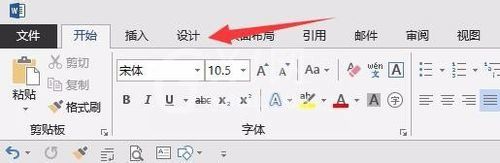
在设计选项卡右边,点击 “字体” 中最下方的 “自定义字体”
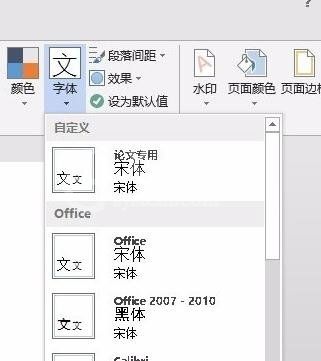
将中文、西文字体更改为自己所需要的字体,比如,写论文经常用到的中文“宋体”和西文“Times New Roman”,然后点击“保存”
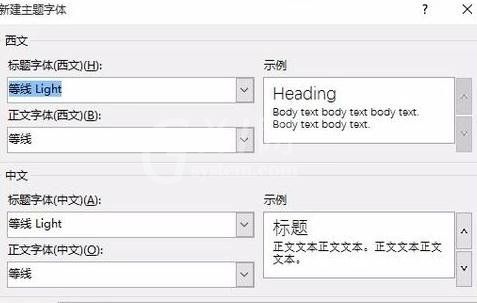
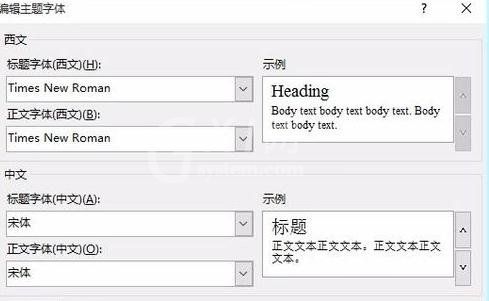
当我们再次点击“设计”选项卡下的“字体”时,就会发现我们自定义的字体主题了
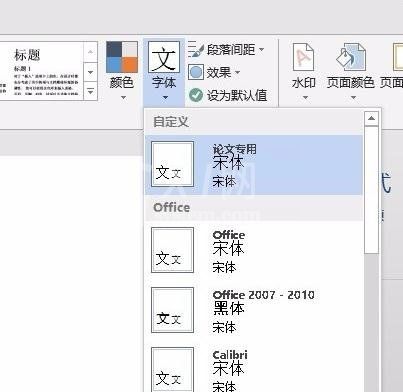
点击“字体”右侧的“设为默认值”,然后选择“是”,这样以后新建的空白文本,的默认输入字体就会是你所想要的字体了。`(*∩_∩*)′
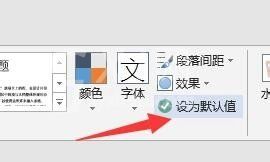
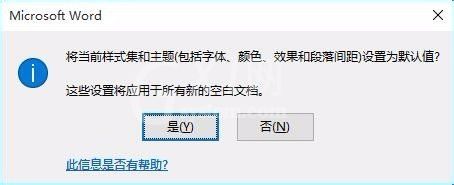
以上就是PowerPoint2007中的中英默认字体设置具体方法,希望可以帮助到大家。



























